Обзор: Термостат iDevices
Опубликовано: 2015-12-03Nest привнес идею интеллектуальных, подключенных домашних термостатов в мейнстрим и несколько затмил многие другие не менее хорошие или даже лучшие термостаты. Тем не менее, Nest не поддерживает экосистему Apple HomeKit, и, поскольку компания теперь принадлежит конкуренту Apple, Google, маловероятно, что в ближайшее время мы увидим, как она присоединится к клубу HomeKit. HomeKit открыл поле для более интеллектуальных термостатов и даже создал возможности для некоторых новых продуктов в этой области, включая новый термостат iDevices (149 долларов США), относительно недорогой термостат Wi-Fi, который можно относительно легко заменить большинство электронных домашних устройств. термостаты, предлагая мониторинг, управление и планирование через HomeKit.
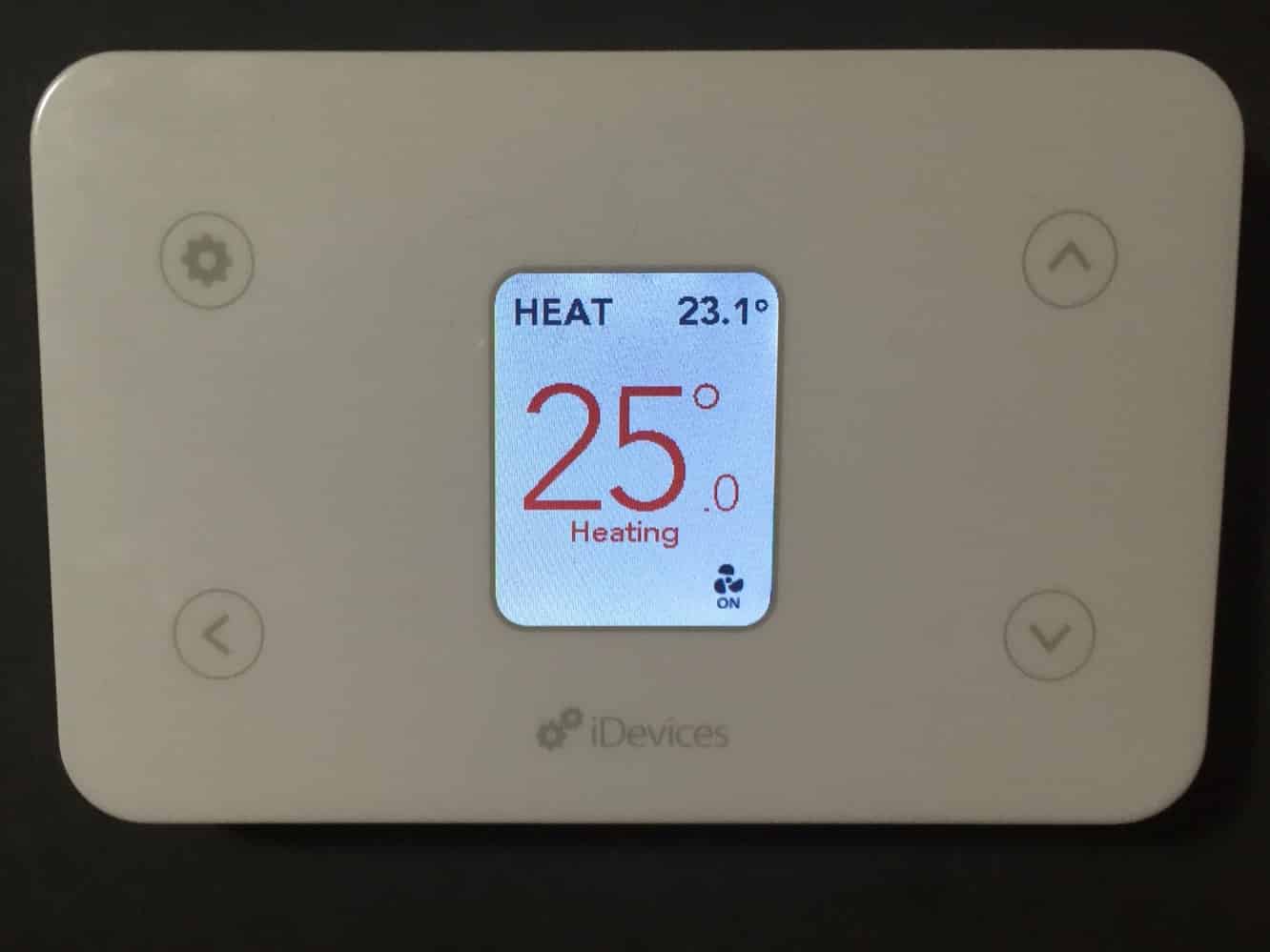
Установка термостата iDevices относительно проста, если у вас есть необходимая проводка. Как и почти любому другому электронному термостату, вам понадобится провод «С», идущий от вашей печи, чтобы обеспечить 24 В переменного тока, необходимые для питания самого термостата. Кроме того, стоит отметить, что, хотя некоторые термостаты, такие как Nest, не требуют этого дополнительного провода, эти термостаты используют несколько неортодоксальные методы работы без этой общей линии питания, что может быть не идеальным для всех типов систем отопления — многие профессиональные установщики рекомендуют всегда использовать надлежащий провод «C». Обратите внимание, что можно установить термостат iDevices без провода «C», предоставив собственный источник питания 24 В переменного тока; хотя эта конфигурация официально не поддерживается iDevices, в нашем собственном тестировании она работала без каких-либо проблем.

Как и большинство электронных термостатов, в комплекте с iDevices имеется задняя панель для крепления термостата к стене и подключения проводов, к которым затем прикрепляется сам основной блок. Установка не требует ничего большего, чем выравнивание соответствующих проводов с соответствующими клеммами, и если вы уже используете электронный термостат, вы, вероятно, обнаружите, что на самом деле это просто вопрос подключения проводов к старому термостату. термостат и подключив их к тем же гнездам с буквенным кодом на новой задней панели. iDevices Thermostat совместим с широким спектром систем HVAC, включая одно- и двухступенчатые системы отопления, охлаждения и тепловых насосов с вспомогательным или аварийным нагревом, а также с управлением вентилятором, но пусть количество проводных клемм не пугает. вам, так как он отлично работает даже с самыми простыми трехпроводными системами только для обогрева — два для управления реле обогрева и общий провод «С» для подачи питания на электронику в самом термостате.

Как только задняя панель подключена, основной блок термостата просто защелкивается на передней панели и должен немедленно включиться в режим начальной настройки. Как и в случае с iDevices Switch, для начальной настройки используется собственное приложение iDevices Connected компании — процесс, который остается практически идентичным для всех других устройств HomeKit, которые мы рассматривали; приложение должно обнаружить термостат, передать ему конфигурацию Wi-Fi вашего iPhone, а затем соединить его с HomeKit, отсканировав или введя уникальный код аксессуара HomeKit. Одно заметное отличие от iDevices Thermostat заключается в том, что вы не найдете код аксессуара HomeKit на наклейке на устройстве или в руководстве по эксплуатации — вместо этого он появляется на ЖК-экране устройства в соответствующий момент в процессе установки. Однако сканирование кода с помощью камеры вашего iPhone работает так же просто, как сканирование с карты или наклейки.

Термостатом iDevices можно управлять с передней панели аналогично большинству других электронных термостатов. На ЖК-дисплее по умолчанию отображается режим, в котором установлен термостат — НАГРЕВ, ОХЛАЖДЕНИЕ, АВТО, АВАРИЙНЫЙ НАГРЕВ или ВЫКЛ — и текущая комнатная температура вверху, а индикатор вентилятора отображается в правом нижнем углу, когда вентилятор работает. на. Когда термостат находится в любом режиме, кроме OFF, большие цифры в середине дисплея показывают текущую настройку температуры, окрашенную красным цветом при включенном нагреве, синим при включенном кондиционере и черным в противном случае.
На лицевой панели также находятся четыре сенсорные кнопки: две справа обеспечивают ручную регулировку температуры с шагом 0,1 градуса, а две слева используются для навигации по меню устройства для регулировки нагрева/нагрева. режимы охлаждения и доступ к меню настройки. Регулировка температуры вручную была выполнима, но немного громоздка, так как приращения настолько малы и требуется несколько нажатий — нет возможности просто удерживать кнопку нажатой, чтобы быстрее настроить настройку температуры. Кнопки на передней панели также можно отключить или «заблокировать», но это, по-видимому, предназначено просто для предотвращения случайного изменения температуры или предотвращения игр маленьких детей с термостатом, а не в качестве функции безопасности — удерживайте кнопку «Настройки» в течение пяти секунд. отключил функцию блокировки.
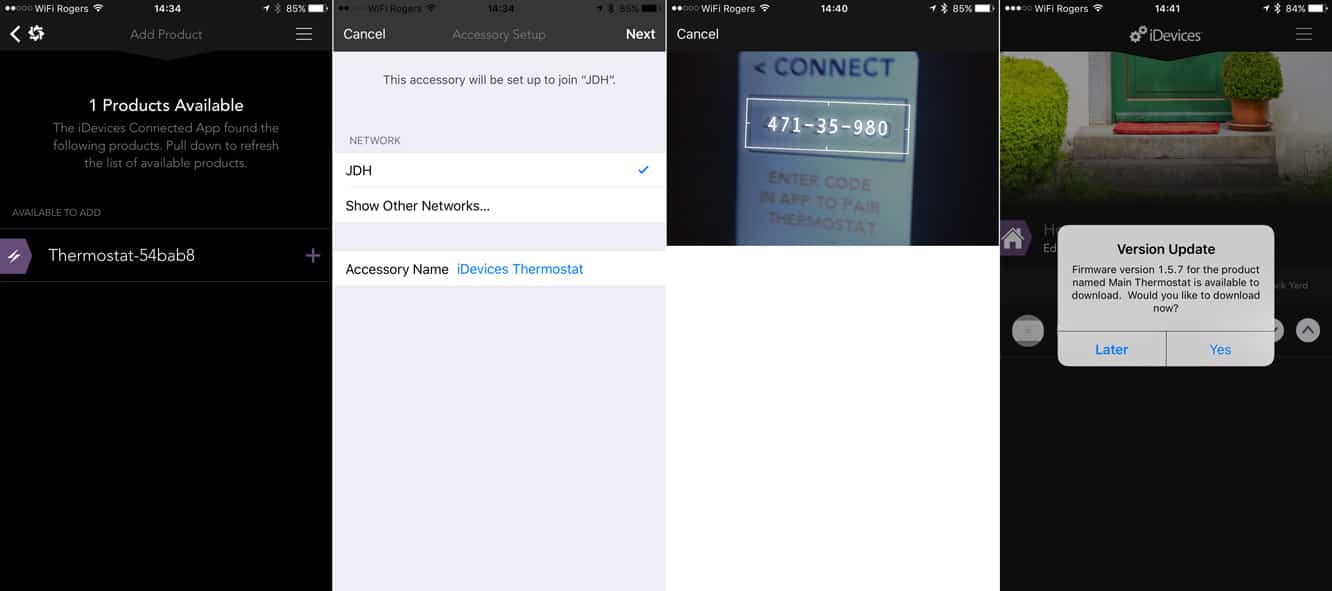
Хотя опции на передней панели предоставляют все необходимое для базовой работы, большинство пользователей предпочтут настраивать и регулировать термостат со своего устройства iOS, поскольку в этом обычно заключается смысл наличия термостата Wi-Fi. Приложение iDevices Connected предоставляет доступ ко всем тем же параметрам управления и конфигурации, к которым вы можете получить доступ с консоли, а также к нескольким дополнительным параметрам настройки, таким как калибровка смещения и диапазона температуры и установка диапазона температуры мертвой зоны между нагревом и охлаждением. для режима «Авто». Термостат также предлагает выбор между температурными шкалами Цельсия и Фаренгейта, а также возможность контролировать и предупреждать вас, когда пришло время заменить фильтр вашей системы.

Как и в случае с коммутатором iDevices и другими устройствами HomeKit, термостату iDevices можно дать имя, назначить его комнатам, зонам, группам обслуживания, расписаниям и сценам. Другие приложения HomeKit, поддерживающие термостаты, также можно использовать для настройки и просмотра основных параметров, таких как комнатная температура, установка температуры и режим нагрева/охлаждения. Это позволяет включать термостат в расписания, которые могут запускаться в зависимости от времени суток (например, прогревать дом за пару часов до того, как вы встанете), или включать в сцены, которые можно запускать либо через приложение HomeKit, либо Голосовая команда Siri (например, говоря «Спокойной ночи» Siri, вы можете снизить температуру для экономии энергии, пока вы укутываетесь в постели, а также выключите весь свет). Голосовые команды Siri также можно использовать для указания функций термостата по комнатам или зонам («установите температуру в коридоре на 25 градусов» или «какая температура наверху?»). Единственное, что мы нашли немного странным, это то, что Siri, похоже, не позволяет изменять режим — такая команда, как «выключить нагрев» или даже «выключить термостат», заставила Siri сказать нам, что она не может найти любые термостаты. Хотя неясно, связана ли эта проблема с термостатом iDevices или нет, мы не удивимся, обнаружив, что это, скорее всего, общая проблема HomeKit. Несмотря на это, приложение iDevices Connected или другие приложения, совместимые с HomeKit, такие как приложение Eve от Elgato, полностью поддерживают включение или выключение термостата или переключение между режимами нагрева, охлаждения и автоматическими режимами.
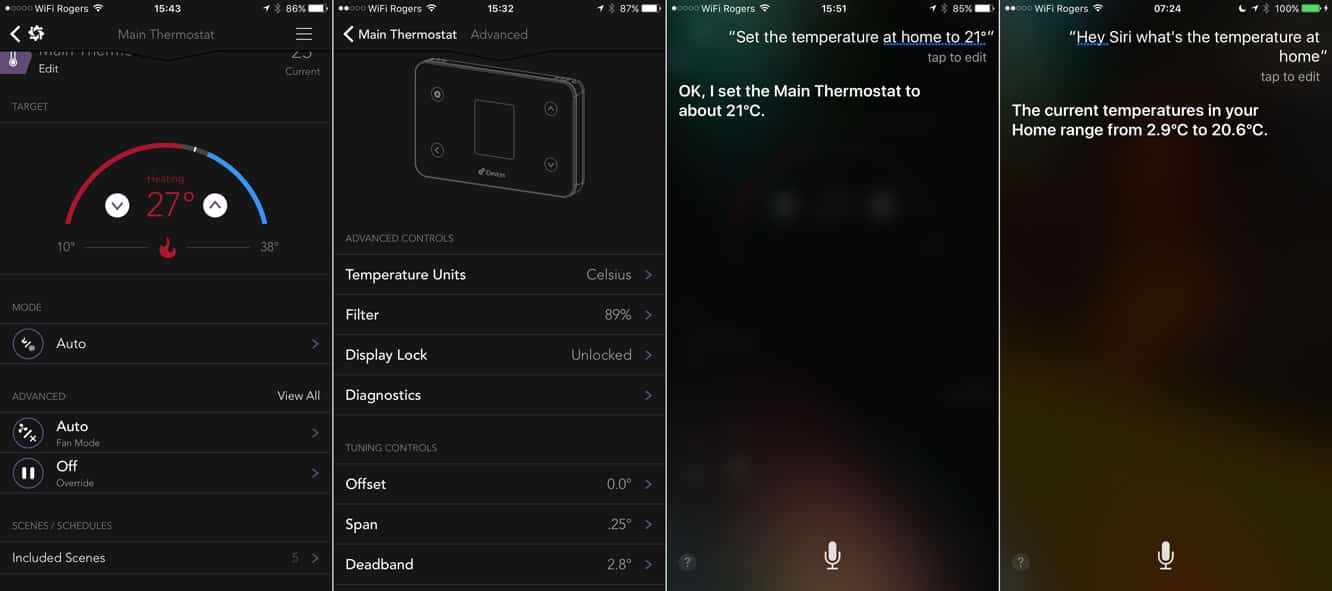
Следует отметить, что первый термостат iDevices, который мы получили, имел дефект либо в оборудовании, либо в прошивке, из-за которого он терял связь с HomeKit и приложением iDevices Connected на полурегулярной основе — обычно примерно через 24 часа — требуя этого. необходимо удалить из док-станции на стене и снова подключить, чтобы выключить и снова включить его, чтобы вернуть его к нормальной работе. Трудно сказать, связано ли это с проблемой контроля качества, простыми трудностями роста нового продукта или чем-то необычным в нашей конкретной тестовой конфигурации, но стоит отметить, что Thermostat был настроен вместе с несколькими устройствами HomeKit тремя другими производителями, ни один из которых не проявлял какие-либо проблемы. У коммутатора iDevices также были проблемы, что указывало на проблему, связанную с аппаратным обеспечением или прошивкой iDevices. iDevices быстро отправила сменное устройство с более новой прошивкой, и новое устройство оставалось в ежедневном использовании более двух недель без каких-либо проблем.
Хотя это не самый яркий термостат, который мы видели, и мы также обнаружили, что передние элементы управления немного громоздки для изменения температуры, iDevices Thermostat справляется со своей работой по очень конкурентоспособной цене по сравнению с конкурентами, по цене. На 50–100 долларов дешевле, чем у других термостатов, совместимых с HomeKit. Он совместим с системами HVAC, которые вы найдете в большинстве жилых домов, может управляться и контролироваться удаленно из-за пределов дома и связан с HomeKit, чтобы его можно было включать в сцены, зоны и сервисные группы с другими устройствами, чтобы вы могли легко изменить настройки, просто введя команду Siri или коснувшись одного значка в приложении HomeKit. Хотя это не будет первым выбором для пользователей, которые ищут более сложные варианты приложений или «обучающие» термостаты, если вы ищете хороший термостат, совместимый с HomeKit, который может справиться с основами, iDevices Thermostat поможет вам в этом, не нарушая банк.
Наш рейтинг
Компания и цена
Компания: АйДевайс
Модель: Термостат
Цена: $149
Совместимость: все модели iPad, iPhone, iPod touch под управлением iOS 8.1 или более поздней версии.
